36 Internet-Tipps für Profis
Tipp 19 bis 24
von Mark Lubkowitz - 20.03.2013
19. Bildformate: Bilddateien umwandeln
Die meisten Bilder liegen im PNG- oder JPG-Format vor, die von quasi allen Bildbetrachtern und Bearbeitungsprogrammen geöffnet werden können. Hin und wieder gibt es aber Formate, mit denen die installierten Programme nicht umgehen können, etwa das von Adobe Photoshop verwendete PSD-Format. Solche Dateien lassen sich online in PNG- oder JPG-Dateien umwandeln.
So geht’s: Der Webdienst zum Konvertieren der Bilder heißt Imverter, ein Kunstwort aus Image und Converter. Rufen Sie die Seite www.imverter.com auf, klicken Sie auf „Durchsuchen…“ und wählen Sie die Bilddatei aus, die Sie umwandeln möchten. Sie darf maximal 20 MByte groß sein.
Legen Sie danach ein Zielformat fest, indem Sie bei „Select Output Format“ auf das Auswahlmenü klicken und zum Beispiel „PNG“, „JPG“ oder „PDF“ auswählen. Klicken Sie dann auf die blaue Schaltfläche mit der Aufschrift „Convert“.
Die Datei wird hochgeladen, von dem Online-Dienst umgewandelt und lässt sich dann mit „Download“ herunterladen.
Ein weitere Datei konvertieren Sie nach einem Klick auf „New…“.
20. Domains: Domain-Inhaber ermitteln
Wenn Ihnen eine deutsche Webseite zwielichtig erscheint und auch das Impressum wenig über den Betreiber verrät, dann überprüfen Sie den Domain-Inhaber bei der Registrierungsstelle Denic. Sie vergibt alle de-Domains und speichert die Kontaktdaten der Inhaber.
So geht’s: Rufen Sie die Seite www.denic.de auf. Rechts oben finden Sie einen Kasten mit der Überschrift „Domainabfrage whois“. Geben Sie den Domainnamen ohne Domainendung ein, zu dem Sie die Anbieterinformationen suchen, etwa zeit. Klicken Sie auf „Abfrage starten“.
Zuerst erhalten Sie den Hinweis, dass die Domain bereits registriert ist. Aktivieren Sie „Domaindaten anzeigen“ und tragen Sie die Captcha-Zeichenfolge ein. Mit einem Klick auf „Absenden“ erfahren Sie, wer die Domain registriert hat.
21. Firefox, IE, Chrome: Letzten Tab öffnen
Nur kurz falsch geklickt und schon ist ein Tab im Webbrowser versehentlich geschlossen. Eine Tastenkombination holt die geschlossenen Tabs wieder zurück.
So geht’s: Den zuletzt geschlossenen Tab öffnen Sie ganz schnell mit der Tastenkombination [Strg Umschalt T]. Wenn Sie die Tasten erneut drücken, schalten Sie schrittweise in der Historie zurück und bringen alle kürzlich geschlossenen Tabs wieder hervor.
Die Tastenkombination funktioniert nicht, wenn Sie im privaten Modus surfen, weil dann keine Surfhistorie angelegt wird.
22. Domains: Freie Domains finden
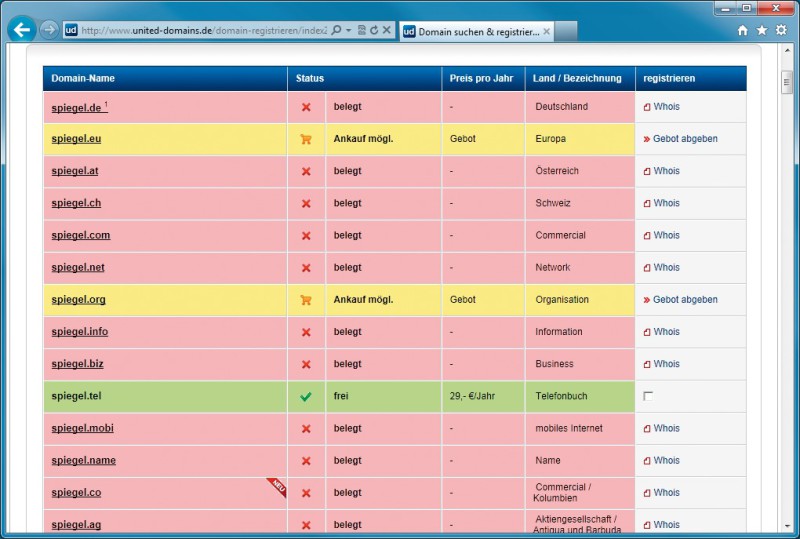
Tipp 22 — Freie Domains finden: Falls Sie unbedingt eine Domain mit dem Namen „spiegel“ haben wollten, dann wäre „spiegel.tel“ noch frei.
So geht’s: Öffnen Sie die Webseite www.united-domains.de. Geben Sie auf der Startseite unter „Schnell-Suche“ den gewünschten Domainnamen ohne Endung ein. Wählen Sie rechts daneben statt „Top 10“ die Option „Welt (alle)“ und klicken Sie dann auf „Prüfen“.
Die Webseite prüft nun, welche Namenskombinationen noch frei sind. Die Suche dauert eine Weile, da mehrere Dutzend Domainendungen geprüft werden. Ist eine Domain frei, dann wird sie grün hervorgehoben. Eine Domain, die zwar registriert ist, aber zum Verkauf steht, wird gelb markiert. Rot markiert sind nicht verfügbare Domains. Registrieren können Sie eine Domain bei jedem Anbieter.
23. Firefox: Einstellungen zurücksetzen
Unter „about:config“ lassen sich in Firefox viele Einstellungen ändern, tunen, verbessern —und zerhacken. Wenn es einmal zu einem Fehler kommt und Firefox nur noch teilweise funktioniert, dann setzen Sie einfach alle Änderungen auf den Ursprungszustand zurück.
So geht’s: Starten Sie Firefox, wählen Sie „Firefox, Hilfe“ und dann „Mit deaktivierten Add-ons neu starten…“. Nach diesem Neustart zeigt Firefox automatisch ein Dialogfenster an, das darüber informiert, dass Firefox im abgesicherten Modus gestartet wurde. Setzen Sie ein Häkchen bei „Alle Benutzereinstellungen zurücksetzen“ und klicken Sie auf „Änderungen ausführen und neustarten“.
24. IP-Adresse: Eigene IP-Adresse ermitteln
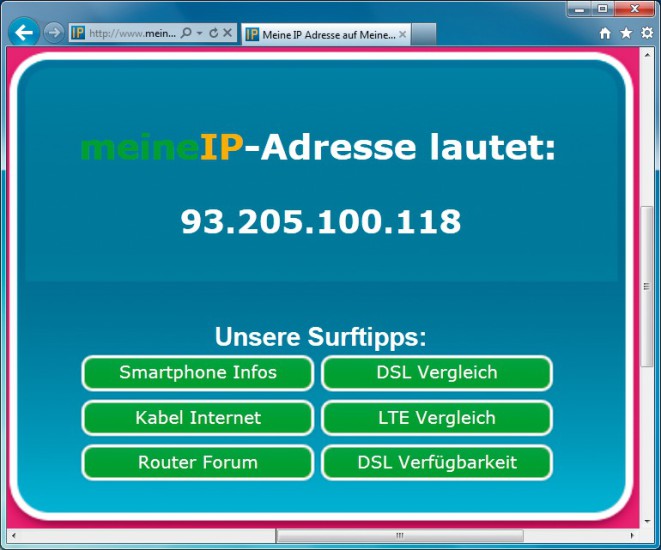
Tipp 24 — Eigene IP-Adresse ermitteln: Rufen Sie www.meineip.de auf, um Ihre IP-Adresse zu erfahren.
So geht’s: Starten Sie Ihren Browser und öffnen Sie die Seite www.meineip.de. Neben ein paar anderen Informationen, etwa über Ihr eingesetztes Betriebssystem oder Ihre Browserversion, erfahren Sie auf dieser Webseite rechts unter „meineIP-Adresse lautet“ Ihre aktuelle IP-Adresse.